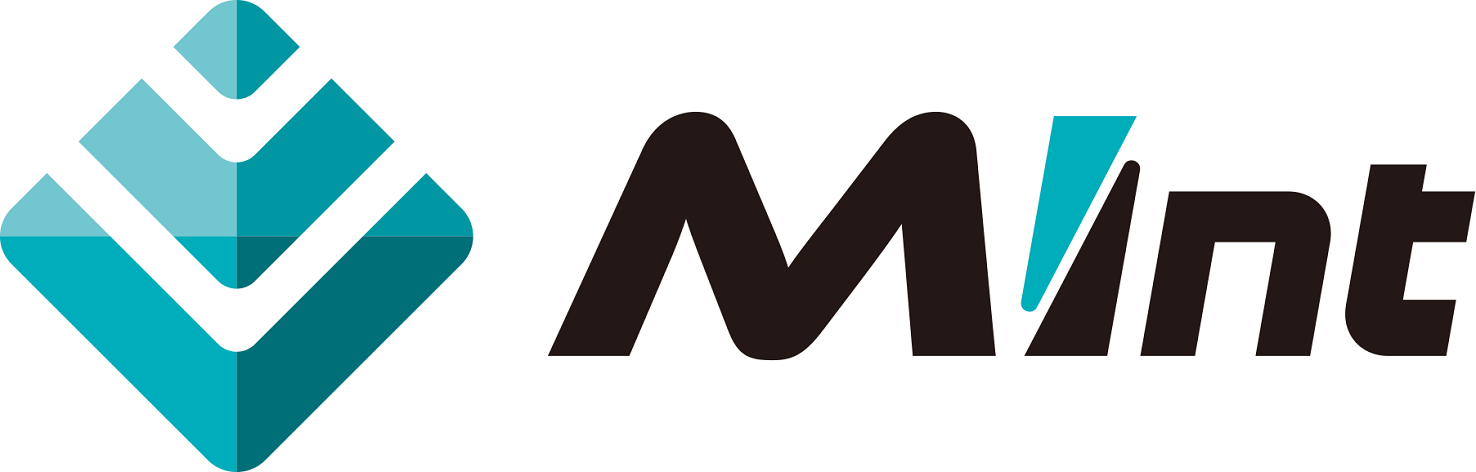15. 最小クリープ速度推定_耐力有ワークフロー(0.2%耐力使用版)¶
15.1. 概要¶
データベースを元にXGBoostを用いて作成された非線形予測モデルを使用し、組成、温度、応力範囲、0.2%耐力からなる入力条件に対してPMの最小クリープ速度の予測および対応する応力を出力する。
15.2. ワークフロー説明¶
データベースを元にXGBoostを用いて作成された非線形予測モデルを使用し、組成、温度、応力範囲、0.2%耐力からなる入力条件に対してPMの最小クリープ速度の予測および対応する応力を出力する。 ワークフローは 図 510 になる。
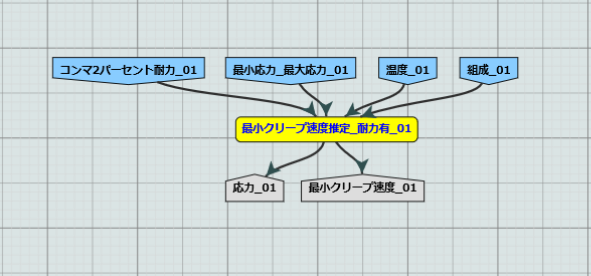
図 510 最小クリープ速度推定_耐力有ワークフロー(0.2%耐力使用版)¶
15.3. ツールの説明¶
今回のワークフローで使用するツールの説明を行う。
ツール名 |
|---|
最小クリープ速度推定_耐力有 |
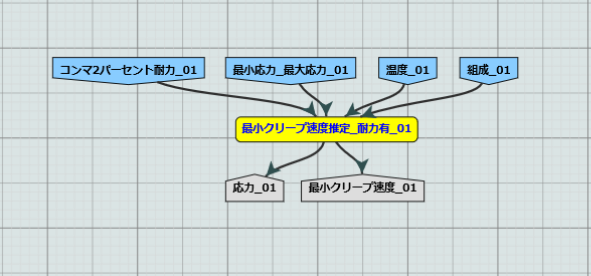
図 511 ツール「最小クリープ速度推定_耐力有」¶

図 512 入力ファイル「コンマ2パーセント耐力」¶
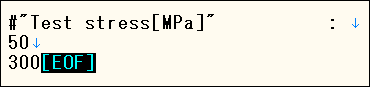
図 513 入力ファイル「最小応力_最大応力」¶

図 514 入力ファイル「温度」¶
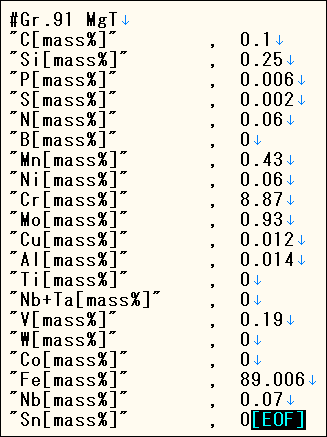
図 515 入力ファイル「組成」¶
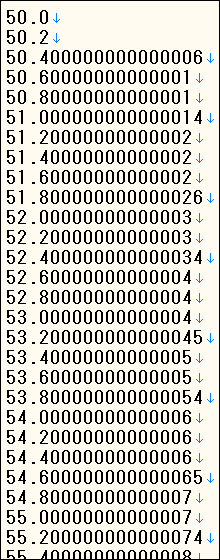
図 516 出力ファイル「応力」¶
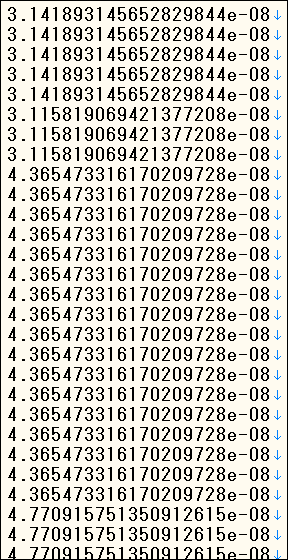
図 517 出力ファイル「最小クリープ速度」¶
15.4. 入力ファイル¶
このワークフローにおける入力ファイルは 図 512 〜 図 515 となる。入力ファイル名は半角スペースを入れなければ任意のファイル名でよい。
サンプル入出力ファイル
ダウンロードはこちら(html版のみダウンロード可能)予測モジュール提供元から受領した入力ファイルにて検証済
15.5. ワークフロー作成¶
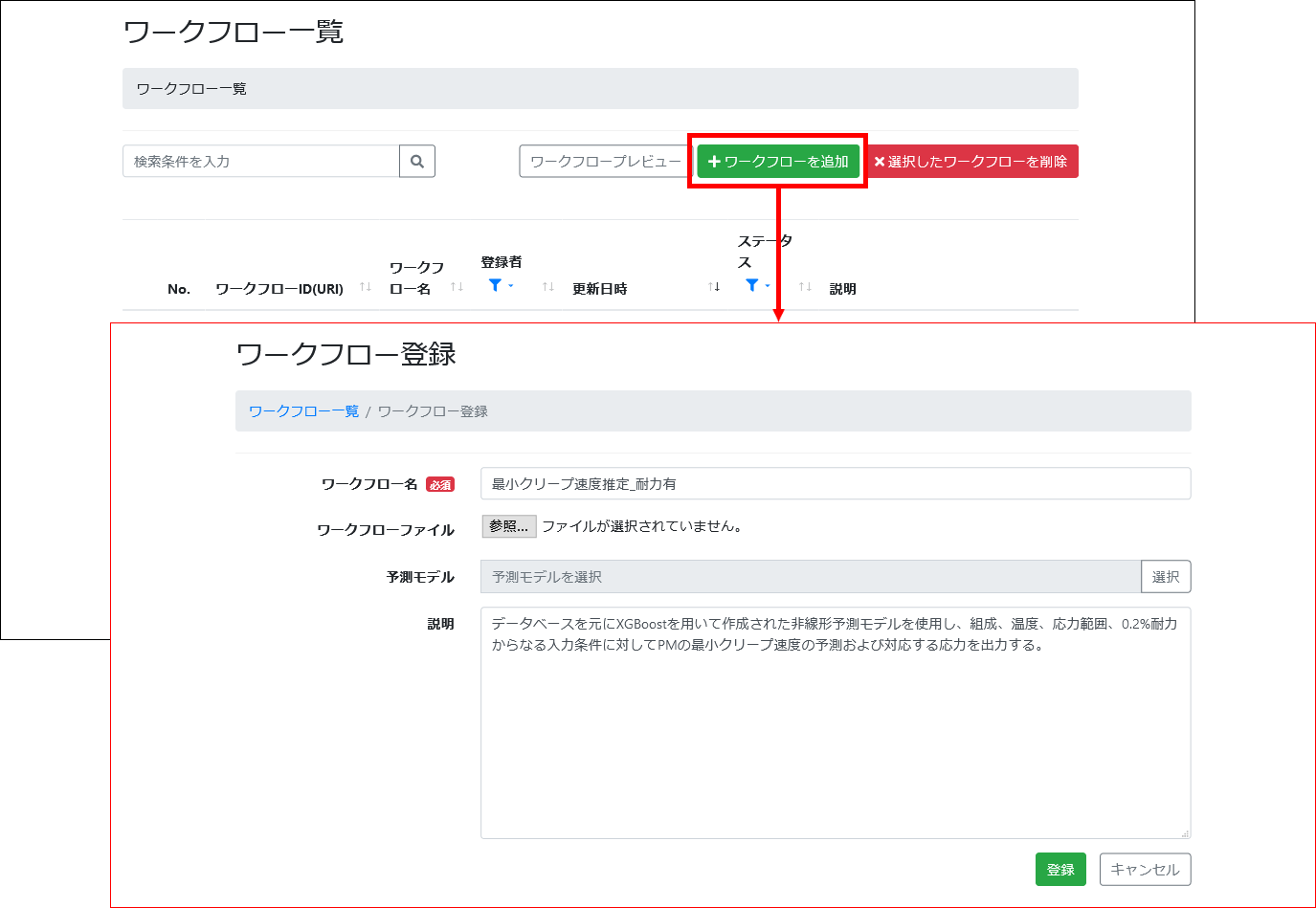
図 518 ワークフローを追加¶
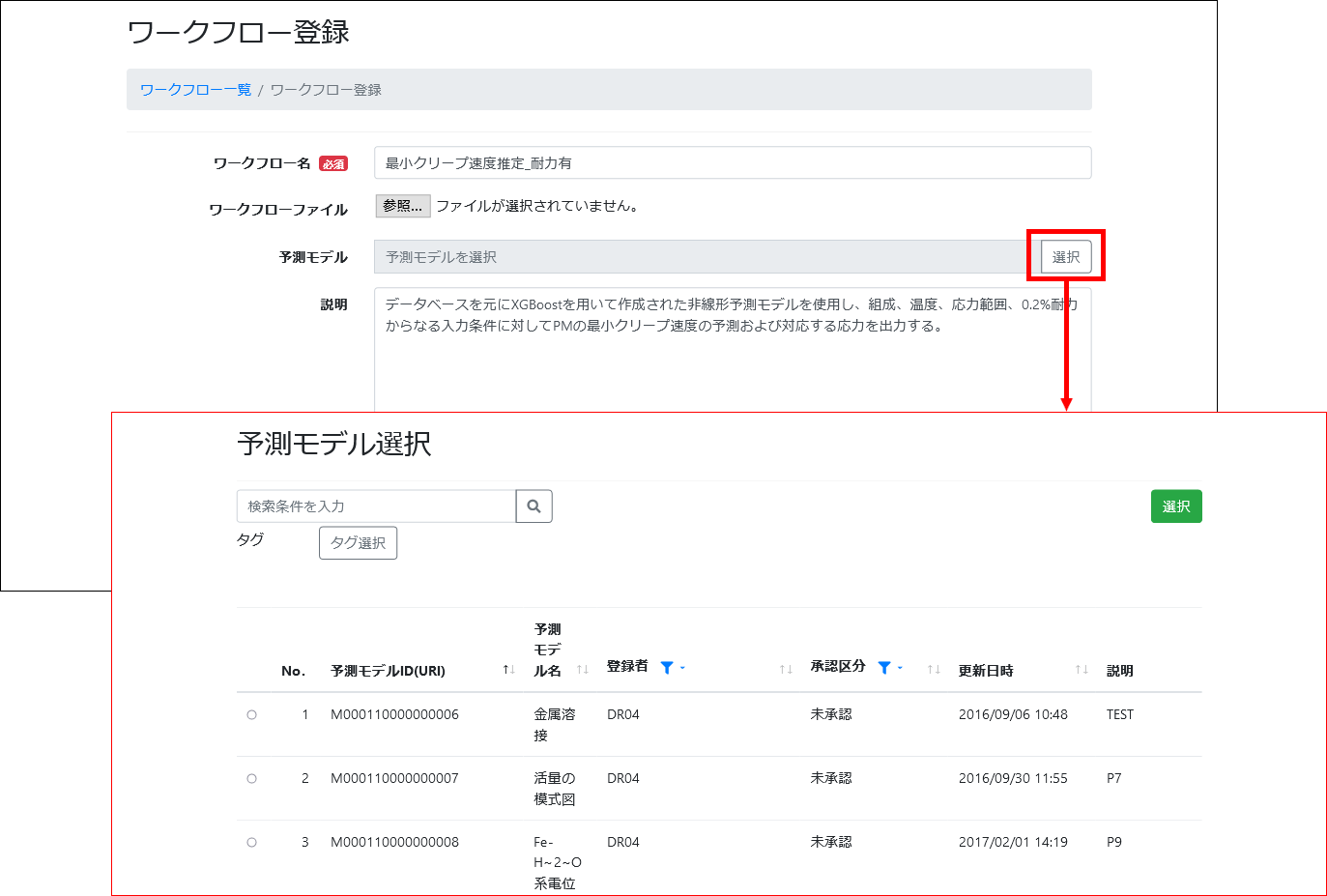
図 519 予測モデル選択¶

図 520 予測モデル検索¶
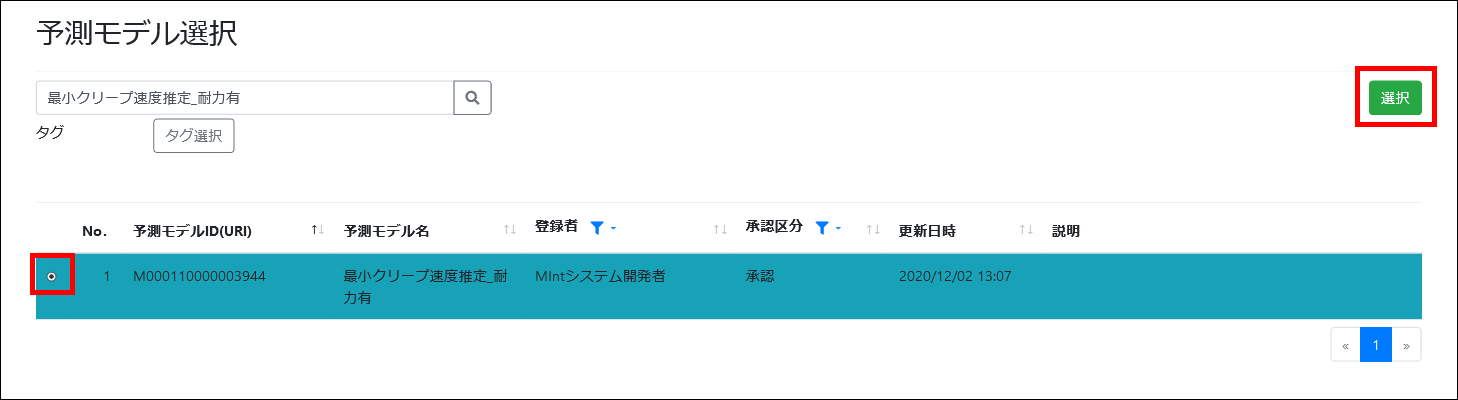
図 521 予測モデル選択確定¶

図 522 ワークフロー登録¶
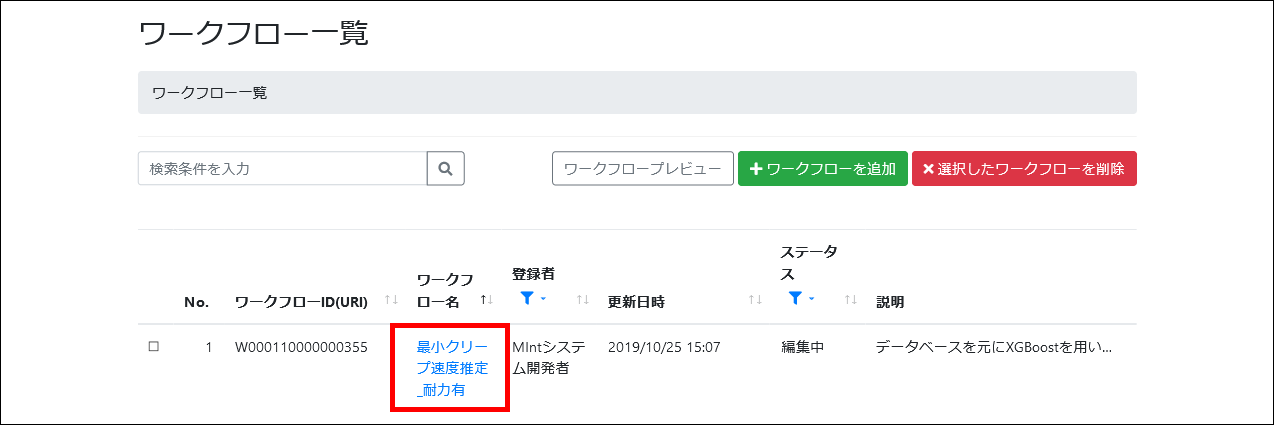
図 523 ワークフロー一覧画面¶
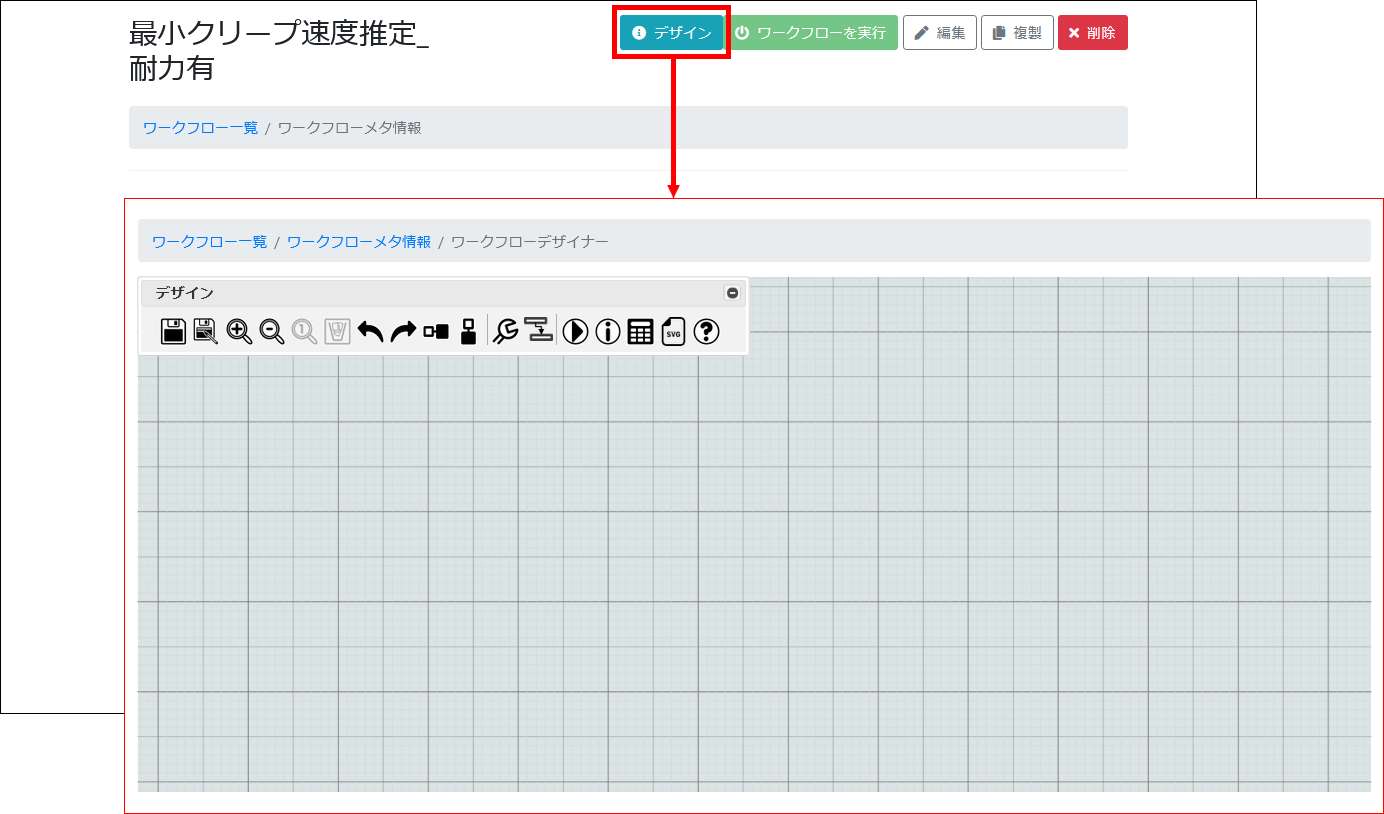
図 524 ワークフローデザイナー画面¶
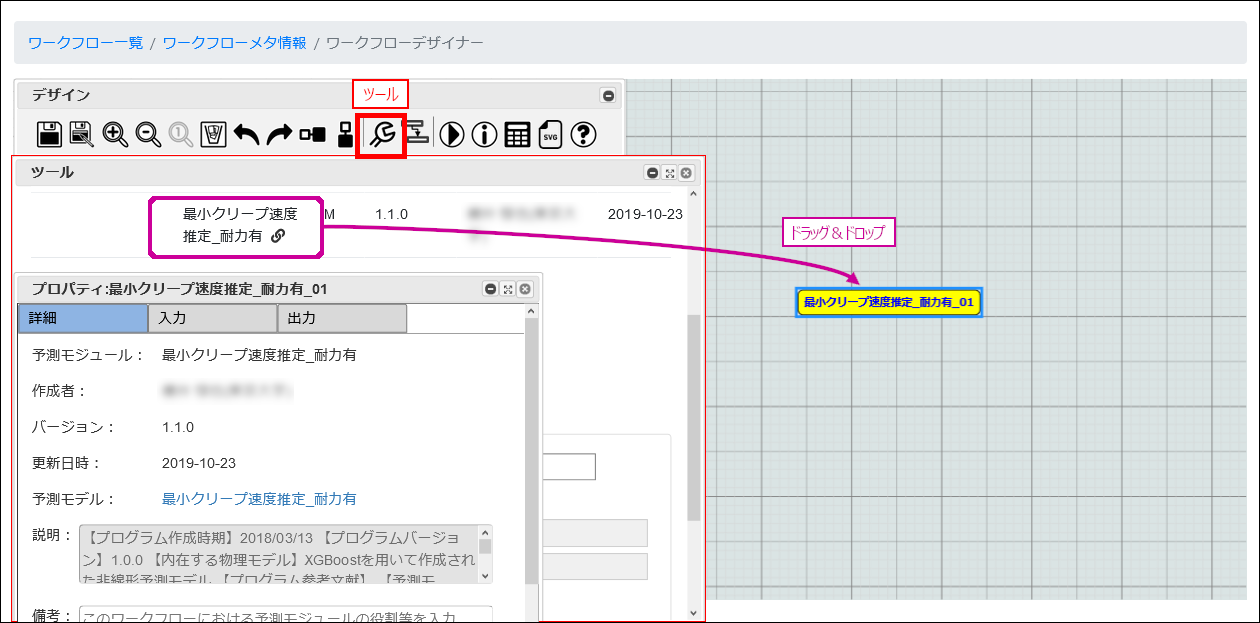
図 525 ツール表示画面¶
ツール名 |
|---|
最小クリープ速度推定_耐力有 |
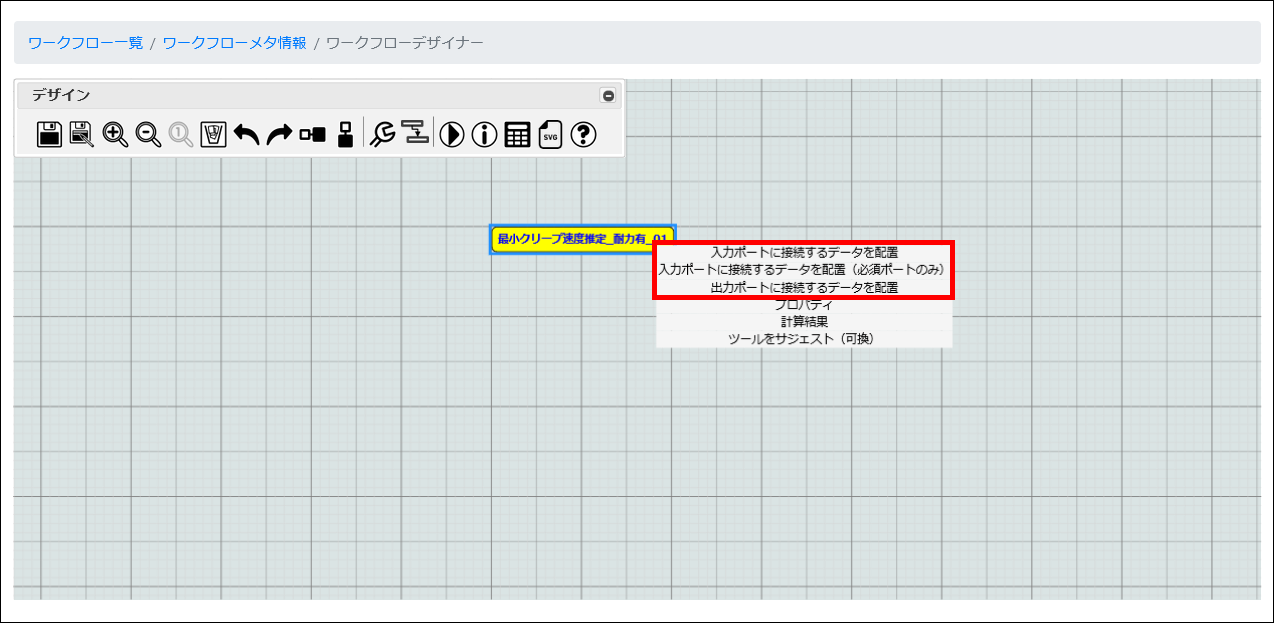
図 526 入出力ポートの接続¶
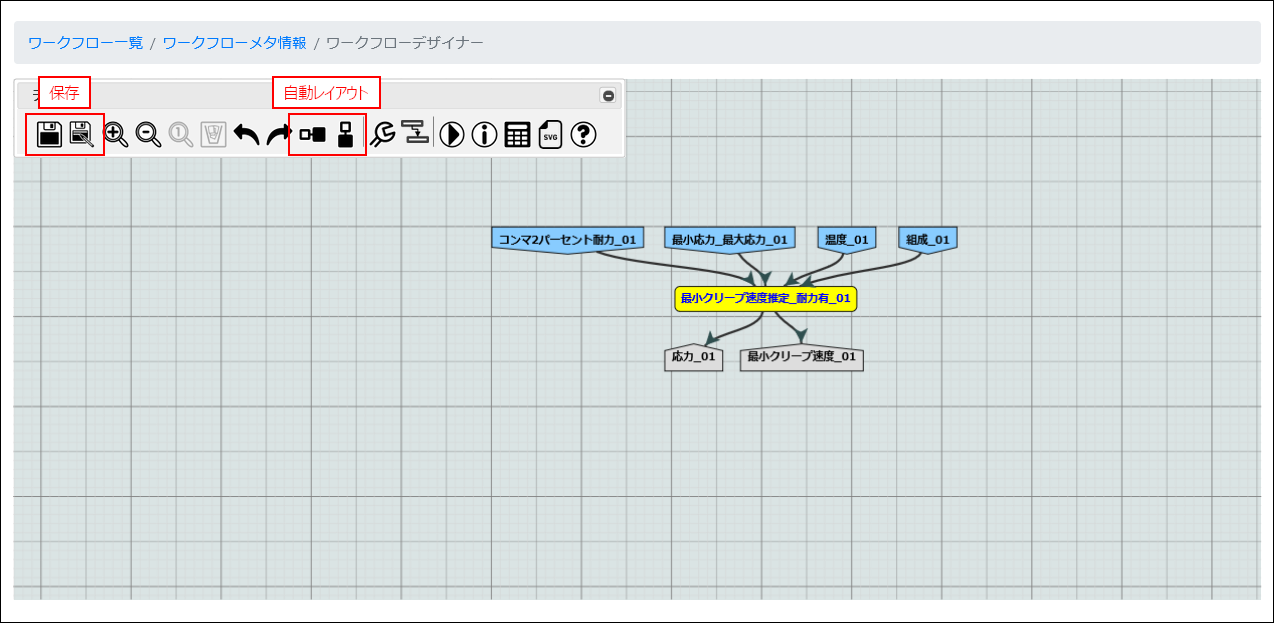
図 527 ワークフローの保存¶
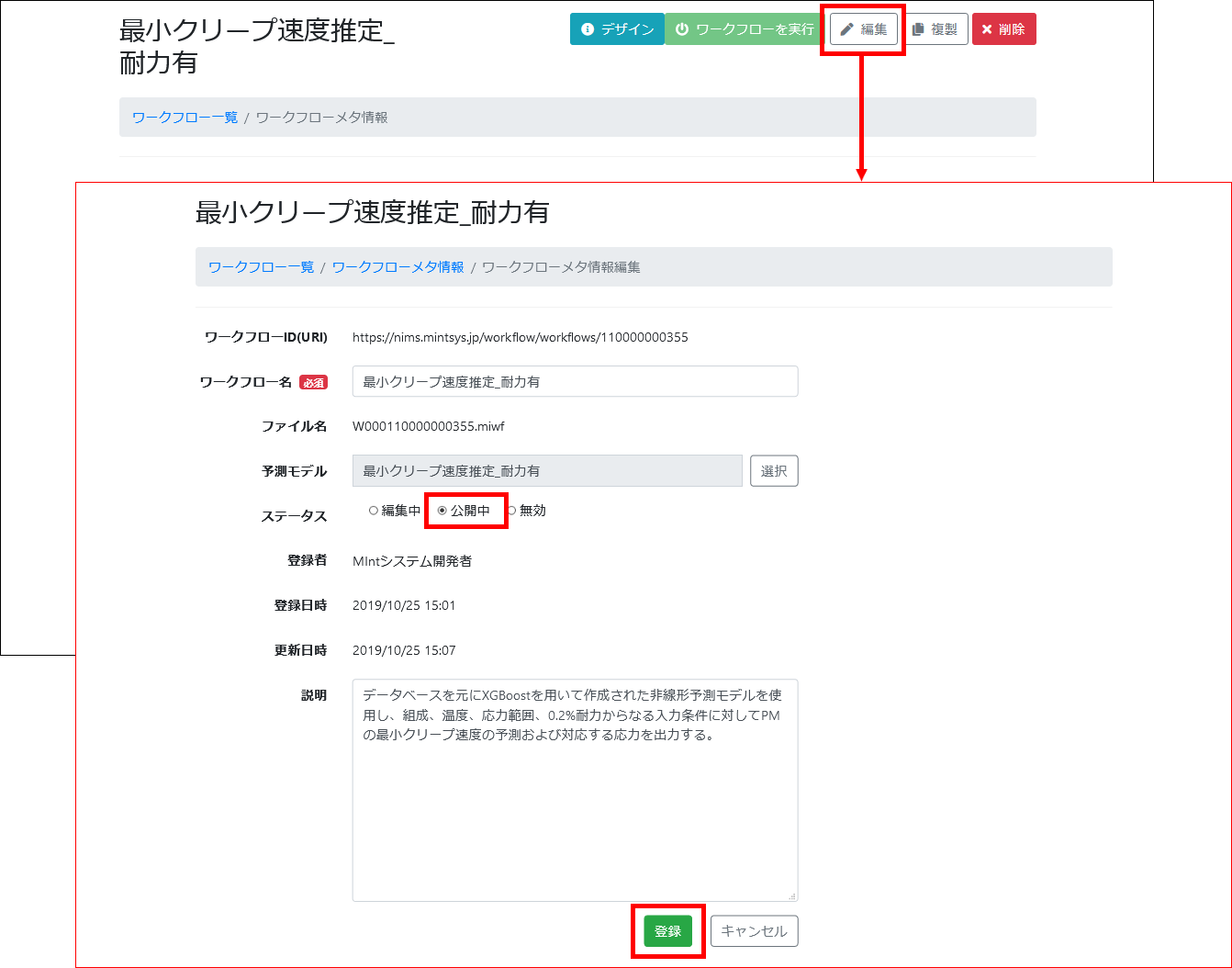
図 528 ステータスの変更¶
15.6. ワークフロー実行¶
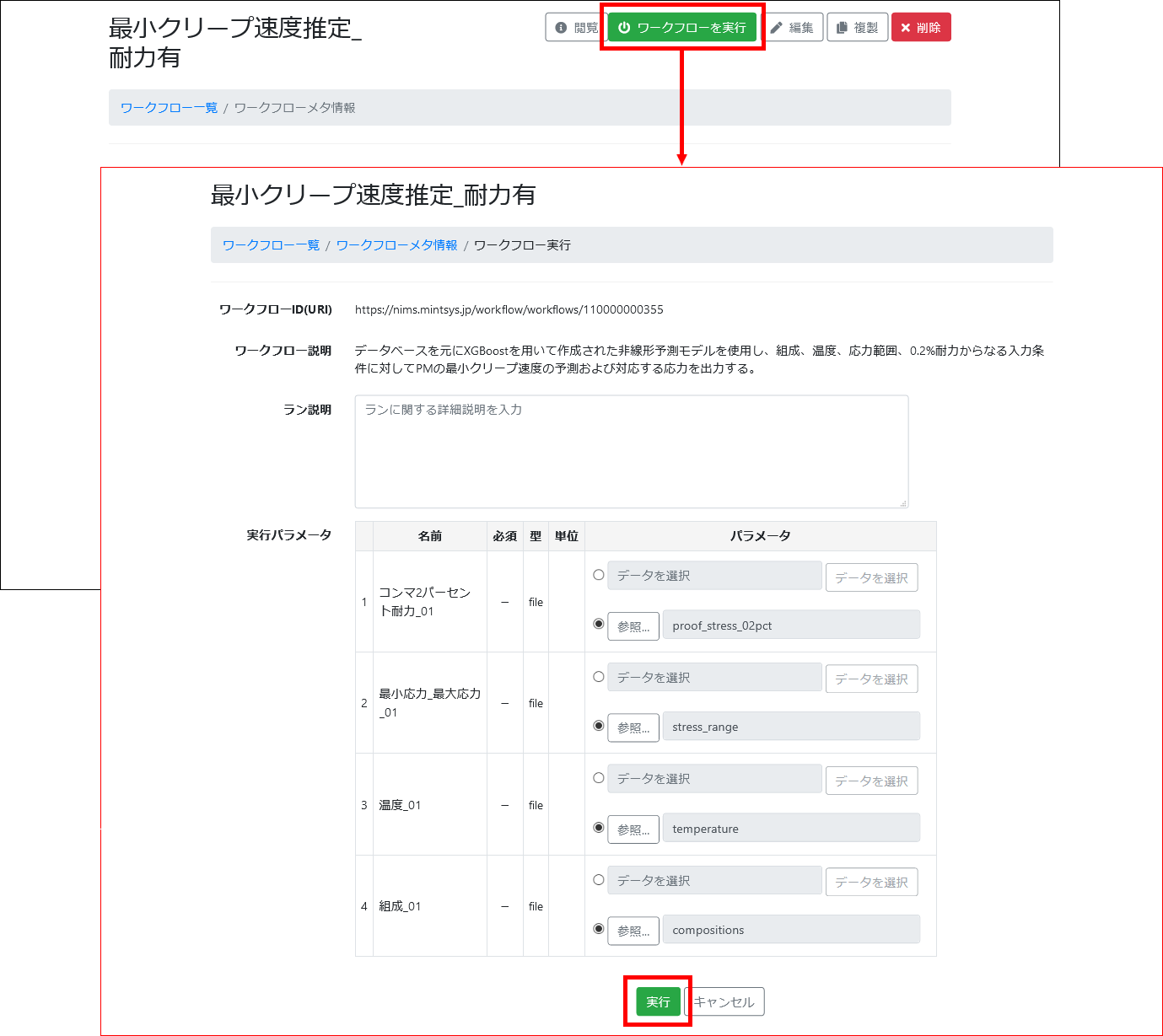
図 529 ワークフロー実行¶
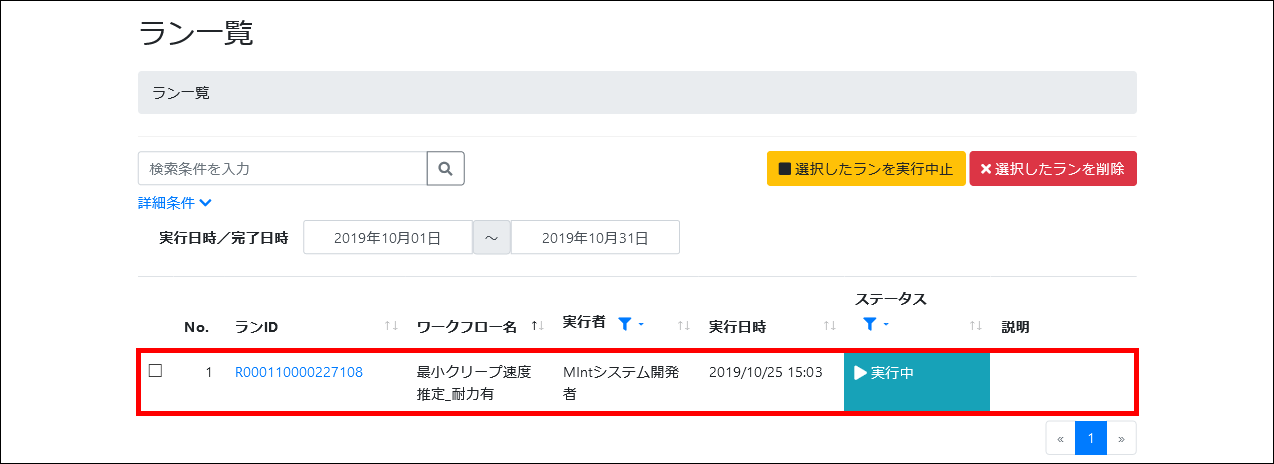
図 530 ラン一覧画面¶
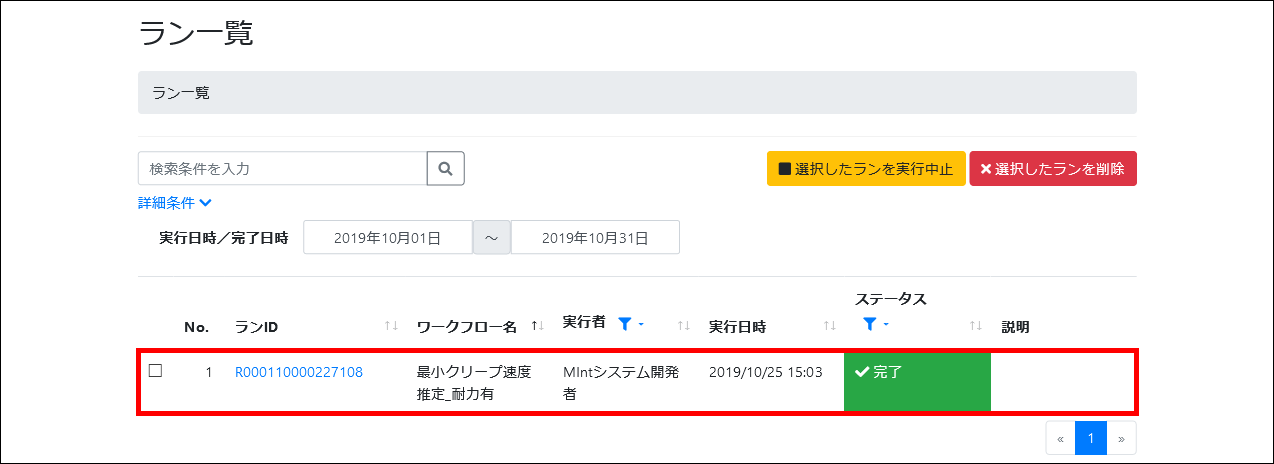
図 531 実行完了¶
15.7. 実行結果¶
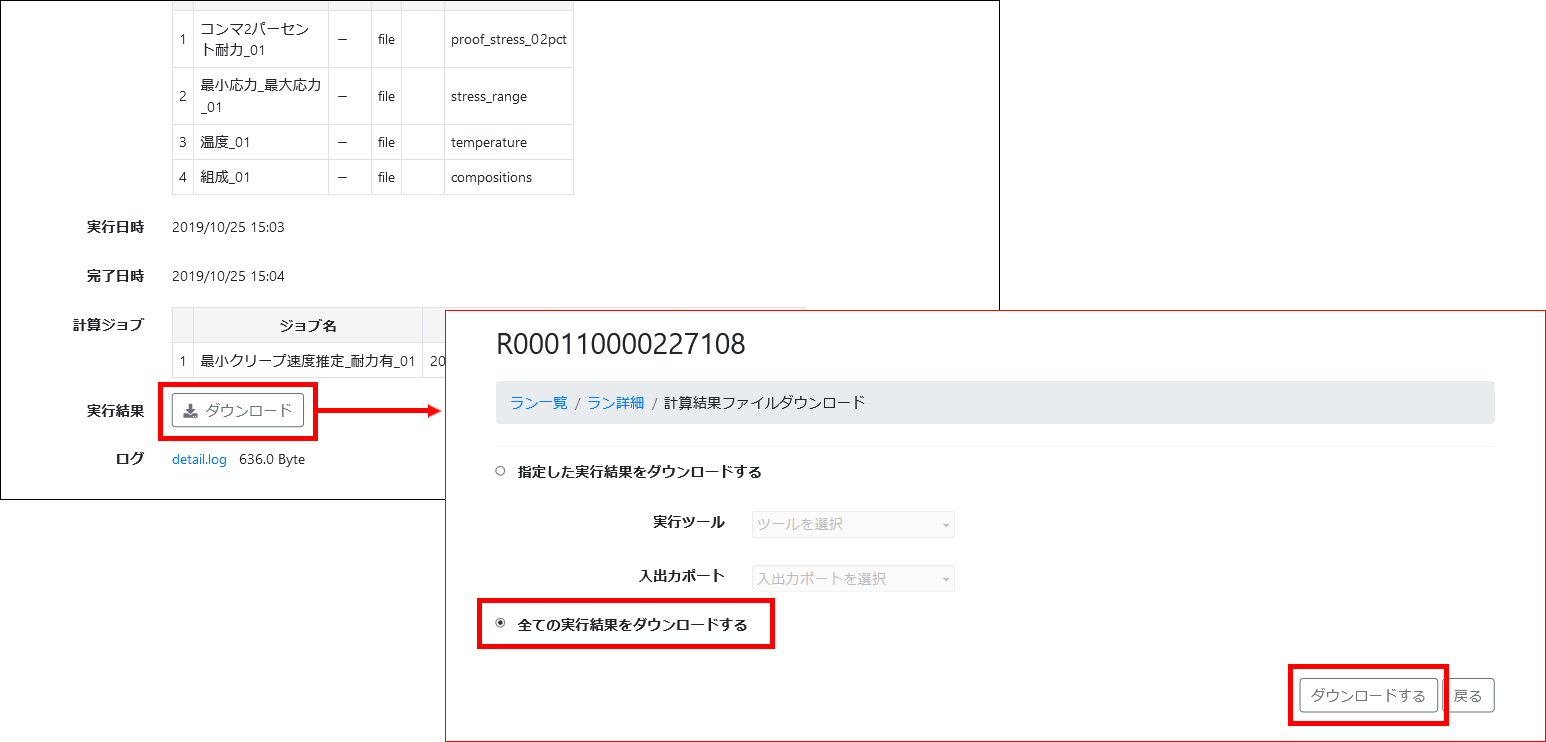
図 532 ラン詳細画面と計算結果ファイルダウンロード画面¶
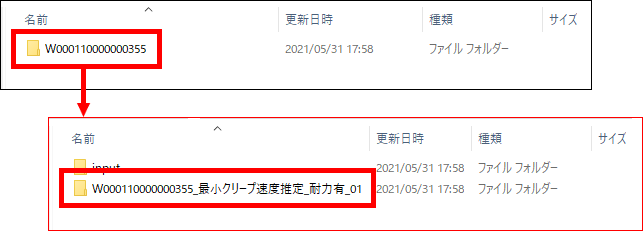
図 533 実行結果ダウンロードファイル(out.zip)¶